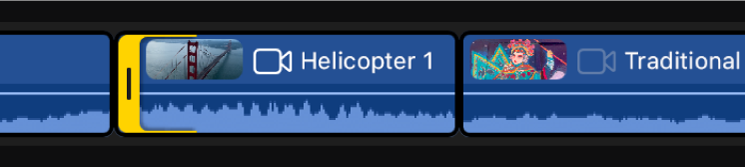Sélection d’éléments de la timeline dans Final Cut Pro pour iPad
Vous devez sélectionner des plans et d'autres éléments dans la timeline pour pouvoir les déplacer ou les élaguer, leur ajouter des effets ou effectuer d'autres modifications. Vous pouvez soit sélectionner un plan, une plage ou un point de montage individuel, soit en sélectionner plusieurs en même temps.
Vous disposez pour cela de trois méthodes de sélection principales :
Plan : sélectionnez des plans entiers ou des bords de plan. Utilisez la sélection de plans pour déplacer ou élaguer des plans dans la timeline, ou pour vous assurer qu'un effet ou un ajustement est appliqué à la totalité du plan.
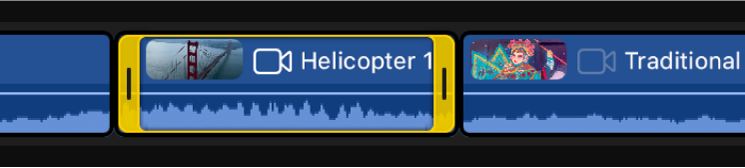
Plage : sélectionnez une partie de plan. Utilisez la sélection de plage pour supprimer une partie de plan. La sélection de plage est également utile pour atténuer l’audio (baisser temporairement le volume). Quand vous réglez le volume d’un plan en sélectionnant une plage, des images clés sont automatiquement créées au début et à la fin de la plage.
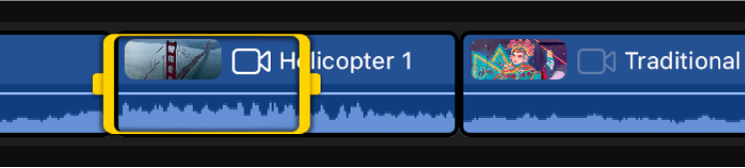
Bord : sélectionnez des bords de plan. Utilisez la sélection de bord pour créer un montage Roll rapidement.
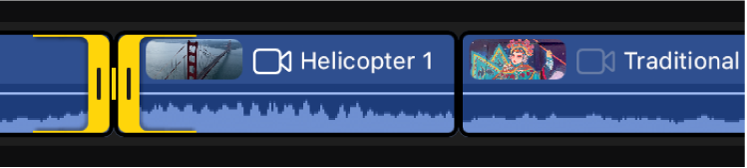
Sélection d’un ou plusieurs plans entiers dans la timeline
Ouvrez un projet dans Final Cut Pro pour iPad.
Touchez la commande Sélectionner jaune dans l’angle supérieur gauche de la timeline, puis touchez Plan.
Dans la timeline, effectuez l’une des opérations suivantes :
Sélectionner un plan individuel : Touchez le plan à sélectionner.
Sélectionner plusieurs plans : touchez
 en bas de la timeline, touchez les plans à sélectionner, puis touchez OK.
en bas de la timeline, touchez les plans à sélectionner, puis touchez OK.Astuce : Pour sélectionner rapidement plusieurs plans, touchez une zone vide de la timeline en maintenant le doigt dessus, puis faites glisser pour sélectionner des plans adjacents.
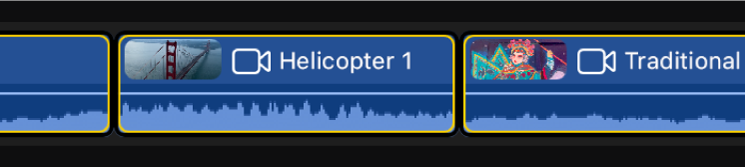
Sélection d’une plage dans la timeline
Vous pouvez sélectionner soit une plage incluse dans n'importe quel plan de la timeline, soit une plage qui couvre plusieurs plans.
Ouvrez un projet dans Final Cut Pro pour iPad.
Touchez la commande Sélectionner jaune dans l’angle supérieur gauche de la timeline, puis touchez Plage.
Glissez dans un plan ou à travers plusieurs plans pour définir une plage.
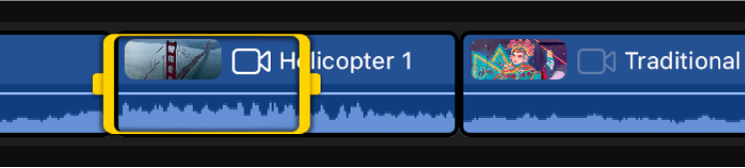
Sélection de points de montage entre des plans dans la timeline
Avec la sélection de bords, vous pouvez toucher un endroit entre deux plans pour sélectionner les deux côtés d'un point de montage ou sélectionner le point de départ ou d'arrivée d'un plan individuel.
Ouvrez un projet dans Final Cut Pro pour iPad.
Touchez la commande Sélectionner jaune dans l’angle supérieur gauche de la timeline, puis touchez Bord.
Dans la timeline, effectuez l’une des opérations suivantes :
Sélectionner les deux côtés d’un point de montage : touchez un point entre deux plans adjacents dans la timeline.
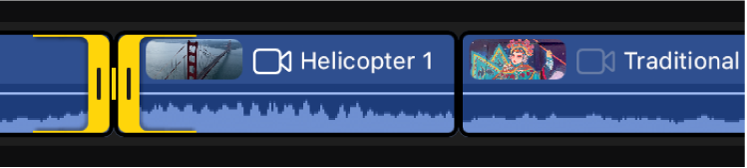
Cela permet d’effectuer un montage Roll qui déplace le point de montage en avant ou en arrière sans altérer la durée totale des deux prises.
Sélectionner le point de départ ou le point d'arrivée d'un plan individuel : touchez le point de montage de manière répétée pour parcourir les différentes sélections (les deux côtés du point de montage, le côté gauche ou le côté droit) jusqu'à ce que le point de départ ou d'arrivée que vous voulez sélectionner soit sélectionné.
Cette technique est utile pour élaguer le point de départ ou d'arrivée d'un plan.